Samouczek: konfigurowanie zasad dostępu warunkowego w usłudze Cloudflare Access
Dzięki dostępowi warunkowym administratorzy wymuszają zasady dotyczące zasad aplikacji i użytkowników w usłudze Microsoft Entra ID. Dostęp warunkowy łączy sygnały oparte na tożsamościach, aby podejmować decyzje i wymuszać zasady organizacji. Usługa Cloudflare Access tworzy dostęp do aplikacji hostowanych samodzielnie, oprogramowania jako usługi (SaaS) lub aplikacji innych niż internetowe.
Dowiedz się więcej: Co to jest dostęp warunkowy?
Warunki wstępne
- Subskrypcja firmy Microsoft Entra
- Jeśli go nie masz, uzyskaj bezpłatne konto platformy Azure
- Dzierżawa firmy Microsoft Entra połączona z subskrypcją firmy Microsoft Entra
- Jedną z następujących ról: Administrator aplikacji w chmurze lub Administrator aplikacji.
- Skonfigurowano użytkowników w subskrypcji Microsoft Entra
- Konto cloudflare
- Przejdź do obszaru Wprowadzenie do
dash.cloudflare.comrozwiązania Cloudflare
- Przejdź do obszaru Wprowadzenie do
Architektura scenariusza
- Microsoft Entra ID — dostawca tożsamości , który weryfikuje poświadczenia użytkownika i dostęp warunkowy
- Aplikacja — utworzono na potrzeby integracji dostawcy tożsamości
- Dostęp cloudflare — zapewnia dostęp do aplikacji
Konfigurowanie dostawcy tożsamości
Przejdź do developers.cloudflare.com, aby skonfigurować identyfikator Entra firmy Microsoft jako dostawcę tożsamości.
Nuta
Zaleca się nadenie integracji dostawcy tożsamości w odniesieniu do aplikacji docelowej. Na przykład Microsoft Entra ID — portal zarządzania klientami.
Konfigurowanie dostępu warunkowego
Napiwek
Kroki opisane w tym artykule mogą się nieznacznie różnić w zależności od portalu, od którego zaczynasz.
Zaloguj się do centrum administracyjnego firmy Microsoft Entra co najmniej jako administrator aplikacji w chmurze.
Przejdź do aplikacji identity>Rejestracje aplikacji>> Wszystkie aplikacje
Wybierz utworzoną aplikację.
Przejdź do pozycji Znakowanie i właściwości.
W polu Adres URL strony głównej wprowadź nazwę hosta aplikacji.
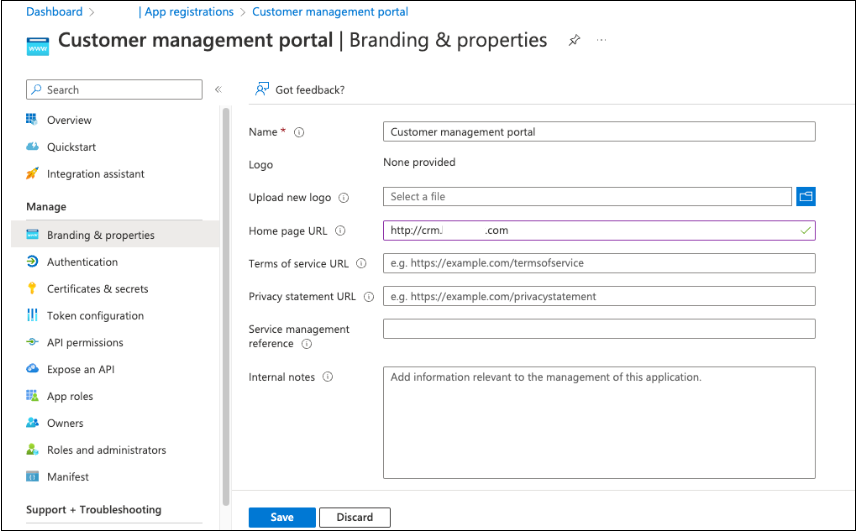
Przejdź do sekcji Identity>Applications Enterprise Applications>Wszystkie aplikacje.>
Wybierz aplikację.
Wybierz pozycję Właściwości.
W obszarze Widoczne dla użytkowników wybierz pozycję Tak. Ta akcja umożliwia aplikacji pojawienie się w obszarze Uruchamianie aplikacji i w Moje aplikacje.
W obszarze Zabezpieczenia wybierz pozycję Dostęp warunkowy.
Zobacz Tworzenie zasad dostępu warunkowego.
Utwórz i włącz inne zasady dla aplikacji.
Tworzenie aplikacji Cloudflare Access
Wymuszanie zasad dostępu warunkowego w aplikacji Cloudflare Access.
Przejdź do witryny
dash.cloudflare.com, aby zalogować się do platformy Cloudflare.W obszarze Zero Trust przejdź do pozycji Dostęp.
Wybierz pozycję Aplikacje.
Zobacz Dodawanie aplikacji hostowanej samodzielnie.
W domenie aplikacji wprowadź docelowy adres URL chronionej aplikacji.
W polu Dostawcy tożsamości wybierz integrację dostawcy tożsamości.
Utwórz zasady programu Access. Zobacz Zasady dostępu i poniższy przykład.
Nuta
Użyj ponownie integracji dostawcy tożsamości dla innych aplikacji, jeśli wymagają one tych samych zasad dostępu warunkowego. Na przykład integracja dostawcy tożsamości punktu odniesienia z zasadami dostępu warunkowego wymagającymi uwierzytelniania wieloskładnikowego i nowoczesnego klienta uwierzytelniania. Jeśli aplikacja wymaga określonych zasad dostępu warunkowego, skonfiguruj dedykowane wystąpienie dostawcy tożsamości dla tej aplikacji.